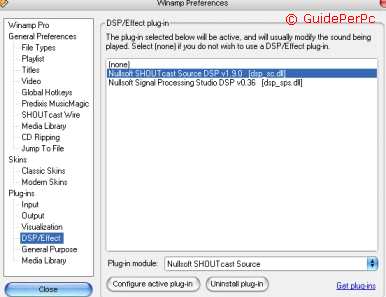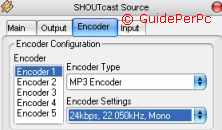Home | Guide Software | Guide Hardware | Download | Articoli | Forum | Cerca nel sito | Contatti
| |||||
|
|
Creare web radio Come creare una radio che trasmetta in streaming mp3
Creare una radio che trasmette in streaming mp3 significa utilizzare un computer (che chiameremo server, potrebbe essere anche il proprio pc) per trasmettere in formato mp3 via internet sia canzoni che magari anche la propria voce (in pieno stile dj), insomma come in una vera radio. Questo può essere utile per piccoli gruppi musicali o autori che desiderano farsi conoscere, oppure può servire per creare una piccola radio aziendale (da ascoltare su rete locale tra colleghi o amici). Infatti la trasmissione via web di file mp3 protetti da copyright è un reato (per intenderci, la trasmissione di canzoni scaricate illegalmente da internet, oppure anche di canzoni di cd legalmente posseduti ma tutelati dal copyright e dai diritti SIAE). In questa guida comunque non vogliamo addentrarci nei particolari legali su come sia possibile creare una radio web dal punto di vista giuridico, ma ci occuperemo solo della parte software e tecnica. Per questo tutorial occorrono tre cose fondamentali:
- WinAmp, gratuito riproduttore di file audio, scaricabile dal sito WinAmp.com . - Il ShoutCast server, è la componente software che consentirà di creare lo streaming tramite winAmp. E' scaricabile, anche questo gratuitamente, dal sito shoutcast.com . E' disponibile in versione per Windows, Linux e Mac OS. - Il ShoutCast DSP PlugIn per WinAmp, scaricabile in questa pagina sempre del sito shoutcast.com. E' essenziale per interfacciare WinAmp al server ShoutCast.
1) Cominciamo installando WinAmp, si possono utilizzare le opzioni di default durante l'installazione, attenzione che però la procedura è impostata per settare WinAmp come lettore predefinito di mp3 e cd audio, qualora non lo vogliate è meglio togliere il visto di fianco alle relative opzioni durante la procedura di installazione.
2) Quindi installiamo ShoutCast server. Durante l'installazione del server scegliere la modalità GUI, cioè grafica, tralasciando quella Server che è a riga di comando, più complessa. A questo punto settiamo il server ShoutCast. Nella directory in cui lo avete installato troviamo vari file, il file sc_serv.exe che consente l'avvio del server (magari create un collegamento su desktop a questo file) e il file sc_serv.ini per la configurazione del server. Questo file letto con notepad viene visualizzato senza interruzioni e risulterebbe praticamente illeggibile. Apriamolo quindi con WordPad, dal menu File--> Apri File... e alla voce Tipo file indicare Tutti i File *.*, quindi scegliere il file sc_serv.ini. I campi che possiamo modificare sono:
- MaxUser, il numero massimo di utenti che possono connettersi al nostro server streaming. Di default è 32, ricordiamoci che il numero massimo dipende anche dalla nostra banda, cioè dalla quantità di kb in upload che possiamo fornire con la nostra connessione internet. Una adsl medio/bassa ha 256 kbps (32kb/secondo) in upload, quindi dobbiamo fare i conti con la qualità a cui vogliamo trasmettere e il numero di utenti massimo. - Password, per indicare la password di caratteri e numeri da inserire per trasmettere con ShoutCast, il valore non può essere lasciato vuoto! Di default è changeme. - PortBase, la porta TCP da utilizzare per la trasmissione streaming, va bene il valore di default che è 8000. Ricordiamoci anche di settare eventuali firewall per consentire il transito dati attraverso questa porta.
Modificati questi campi, salviamo il file e lanciamo il file sc_serv.exe per avviare il server ShoutCast. Lasciamolo in esecuzione (per terminare invece il server, basta cliccare su Kill Server).
3) Scarichiamo e installiamo il plug-in per WinAmp: verrà salvato nella cartella di installazione di WinAmp. Per verificare la corretta installazione e per configurare il plug-in, andiamo dal menu di WinAmp Options--> Preferences--> da plug-ins cliccare DSP/Effect. Appariranno (se l'installazione è andata a buon fine) i plugins NullSoft
Cliccare quindi su Nullsoft SHOUTcast Source DSP, si aprirà una finestra di configurazione, qui per esempio dal menu Encoder è possibile settare il tipo di encoder, selezionando Encoder1, lasciare mp3 in Encoder Type, e scegliere il valore di kbps a cui uplodare la musica (più basso sarà, più bassa sarà la qualità ma anche minore il consumo di banda e quindi più utenti massimi supportati dal vostro server).
Con un valore per esempio di 256 kbps di banda in upload (come molte adsl) si potranno supportare a 32 kbps in trasmissione 256/32= 8 utenti contemporaneamente.
Quindi passiamo alla linguetta Output. Lasciare selezionato Output1, quindi compilare i campi inserendo: in address lasciate localhost (o il valore 127.0.0.1) in port lasciare 8000 in password mettere la password scelta precedentemente da sc_serv.ini. In Encoder lasciare il valore 1.
Quindi cliccare su YellowPages: togliete il visto dalla casella Make This Server Public, che attiverebbe la connessione ai server pubblici di shoutcast. quindi compilate le successive caselle per scegliere il nome da dare alla propria radio (sarà visibile nel programma usato poi per l'ascolto), la descrizione della radio, eventuali dati come url del sito correlato, genere musicale, numero ICQ o AIM, e lasciare selezionato il campo Enable Title Updates per mostrare i dati delle canzoni in esecuzione.
Dalla linguetta Input è possibile modificare le impostazioni per trasmettere la propria voce via streaming assieme alle canzoni. Per fare ciò occorre naturalmente un microfono connesso alla linea ingresso microfono del pc (vedi anche qui lo schema delle linee ingresso). Basta poi impostare il valore SoundCard Input in Input Device e 22050 Mhz in Input Settings, in Mic Input vistare Microphone (o Line Input in certi casi). A questo punto cliccare su open Mixer: si apriranno le due finestre Controllo registrazione e controllo volume, qui nella finestra Controllo Registrazione ci deve essere una colonna Controllo Mixer (o simile, dipende dalla scheda audio), se manca la si può aprire da Opzioni--> Proprietà--> Registrazione, qui vistare Mono Mix (o stereo mix se avete scelto un canale stereo in Input Settings). Comparirà la colonna Mono Mix o Stereo mix (o nomi del genere, come ho già detto dipende dalla scheda audio, le più datate possono anche essere prive di queste modalità e non riuscire a trasmettere contemporaneamente sonoro e voce), sotto alla quale si deve vistare 'Seleziona', oltre naturalmente a impostare il volume di uscita col cursore. Per parlare, basterà cliccare su Push to Talk, o su Lock per mantenere aperto il canale voce. Se non si è interessati allo streaming della propria voce ma solo a quello degli mp3, basta lasciare indicato WinAmp in Input Device.
4) A questo punto per fare partire il flusso streaming (ricordate che deve essere in esecuzione il server sc_serv.exe!!) basta cliccare su Connect sempre dalla finestra di configurazione del plugin. Da WinAmp eseguire un mp3 o altro file compatibile con WinAmp, in Status apparirà la quantità di byte inviati sulla porta selezionata (8000 di default) al valore in bitrate scelto. Ora avete la vostra web radio, che trasmetterà tutto ciò che eseguirete su WinAmp, anche in automatico se si crea la propria playlist! Per testare sul pc la correttezza di quanto fatto, basterà usare un programma come Windows Media Player e lì inserire dal menu File--> Apri URL il valore http://127.0.0.1:8000 oppure http://localhost:8000 (al posto di 8000 la porta scelta): la canzone sarà riprodotta da Windows Media Player (basta abbassare il volume di WinAmp altrimenti la sentiremo con due programmi). Per ascoltare la radio su un altro pc connesso in rete, si dovrà usare il vostro indirizzo IP al posto di localhost. Una volta determinato il vostro IP (se avete un IP fisso sarà sempre quello, oppure basta usare un servizio web per ottenere un nome che punti sempre al vostro IP come www.no-ip.com) sarete raggiungibili da chi inserirà in un programma compatibile con lo streaming mp3 (come appunto Windows Media Player) il valore http://vostroindirizzoip:8000 .
Nota per utenti FastWeb: chi ha una connessione fastweb assume in rete l'indirizzo IP del server fastweb a cui è connesso, quindi sarà raggiungibile al suo IP fisso solo dagli altri utenti fastweb.
Articoli correlati: Salvare file streaming audio e video
|
|||